Mikä on ajonaikainen välittäjä ja mitä tehdä, jos ajon -aikavälittäjä.Exe lataa prosessorin

- 1823
- 170
- Gustavo Senger
Tehtävän lähettäjän Windows 10: ssä näet Runtime Broker -prosessin (RuntimeBroker.exe), ilmestyi ensin järjestelmän 8. versiossa. Tämä on järjestelmäprosessi (yleensä ei virus), mutta joskus se voi aiheuttaa korkean kuormituksen prosessorille tai RAM: lle.
Välittömästi siitä, mikä ajonaikainen välittäjä on tarkemmin sanottuna, mistä tämä prosessi vastaa: se hallitsee modernin UWP -sovellusten Windows 10: n lupia myymälästä eikä yleensä vie huomattavaa määrää muistia eikä käytä huomattavaa määrää muita tietokoneita resurssit. Joissakin tapauksissa (usein virheellisesti toimivasta sovelluksesta) kuitenkin tämä ei välttämättä ole.
Prosessorin korkean kuormituksen korjaaminen ja ajonaikaisen välittäjän aiheuttama muisti
Jos sinulla on RungimeBroker -prosessin resurssien korkea käyttö.Exe, tilanteen korjaamiseksi on useita tapoja.
Tehtävän poistaminen ja uudelleenkäynnistys
Ensimmäinen tällainen menetelmä (tapaus, jossa prosessissa käytetään paljon muistia, mutta sitä voidaan käyttää muissa tapauksissa) ehdotetaan Microsoftin virallisella verkkosivustolla ja on hyvin yksinkertainen.
- Avaa Windows 10 -tehtävät (Ctrl+Shift+ESC -näppäin tai oikealla -.
- Jos vain aktiiviset ohjelmat näytetään tehtävien dispetterissä, napsauta "Lue lisää" -painiketta vasemmassa alakulmassa.
- Selvitä Runtime Broker -luettelosta, valitse tämä prosessi ja napsauta "Poista tehtävä" -painiketta.

- Lataa tietokone uudelleen (suorita tarkkaan uudelleenkäynnistys, eikä työn ja uudelleenklusion loppuun saattaminen).
Sovellusongelman poistaminen
Kuten edellä todettiin, prosessi liittyy Windows 10 -kaupan sovelluksiin, ja jos se ilmestyi sen jälkeen, kun se ilmestyi uusien sovellusten asentamisen jälkeen, yritä poistaa ne, jos ne eivät ole välttämättömiä.
Voit poistaa sovelluksen Käynnistä -valikon tai parametrien sovelluslaattojen kontekstivalikon avulla - liite (versioille Windows 10 1703 - parametrit - järjestelmä - sovellus ja ominaisuudet).
Windows 10 Store -sovellusten sammutus
Seuraava mahdollinen vaihtoehto, joka voi auttaa korjaamaan ajonaikaisen välittäjän aiheuttaman korkean kuormituksen, on poistaa joitain myymälän sovelluksiin liittyviä toimintoja:
- Siirry parametreihin (Win+I Keys) - yksityisyyden suoja - taustasovellukset ja irrota sovellusten toiminta taustalla. Jos tämä on toiminut, voit tulevaisuudessa käynnistää luvan työskennellä sovellusten taustalla yksi kerrallaan, kunnes ongelma paljastetaan.
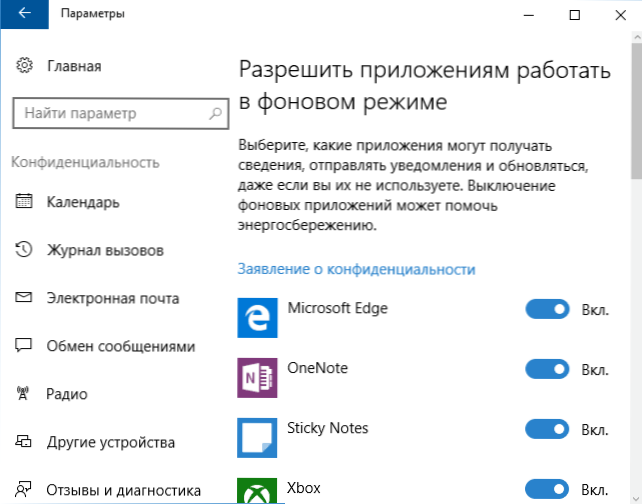
- Siirry parametreihin - järjestelmä - ilmoitukset ja toiminnot. Irrota kohde "Näytä vinkkejä, vihjeitä ja suosituksia Windowsin käytettäessä". Myös ilmoitusten katkaiseminen samasta asetussivusta voi toimia.
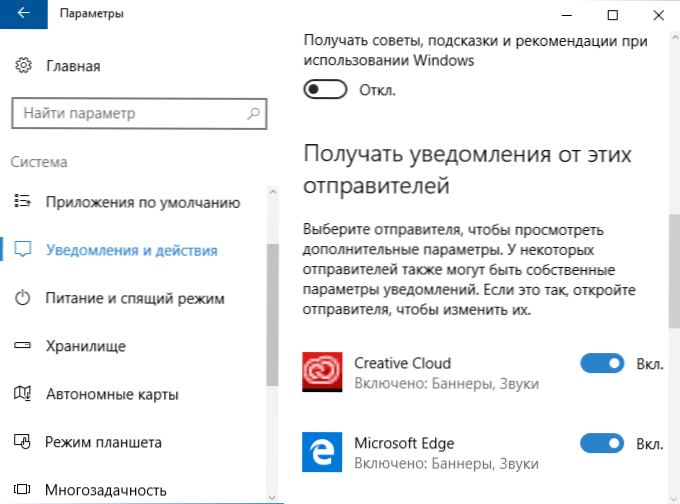
- Lataa tietokone uudelleen.
Jos mikään näistä ei auttanut, voit yrittää tarkistaa, onko se todella järjestelmän suorituskykyvälittäjä vai (mikä voi olla teoriassa) - kolmas -puolueen tiedosto.
RuntimeBrokerin tarkistaminen.Exe virus
Selvitä, onko lanseerattu ajon -aikavälittäjä.Exe viruksella, voit suorittaa seuraavat yksinkertaiset toimet:
- Avaa Windows 10 Tasks Manager, etsi Runtime Broker -luettelosta (tai RuntimeBroker.Exe "Tiedot" -välilehdessä, napsauta sitä oikealla hiiren painikkeella ja valitse "Avaa tiedoston sijainti".
- Oletuksena tiedoston tulisi sijaita kansiossa Windows \ System32 Ja jos painat sitä oikealla hiiren painikkeella ja avaa ”Ominaisuudet”, niin ”Digitaaliset allekirjoitukset” -välilehdessä huomaat, että Microsoft Windows on allekirjoittanut sen.
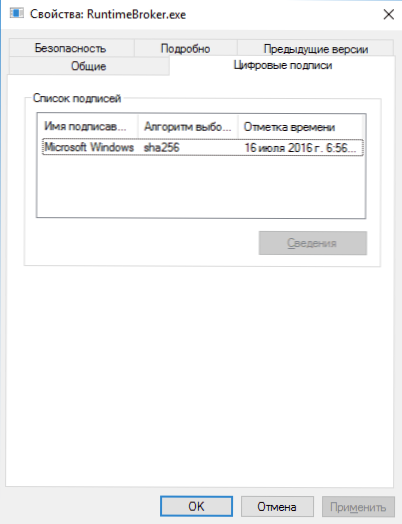
Jos tiedoston asetukset ovat erilaisia tai eivät digitaalisia allekirjoituksia, tarkista virukset verkossa virusToTalin avulla.

